Aku iseng aja bikin artikel tentang jasa pembuatan website di Blitar. Lha kok ternyata ada aja yang memesan jasa pembuatan website di tempatku. Beberapa waktu lalu ketika akan melakukan perpanjangan domain dan hosting, aku terkejut dengan naiknya harga perpanjangan domain.
Dulu aku beli di sana, karena untuk pembelian hosting 1 tahun itu bisa dapat domain gratis, lha kok sekarang keluar invoice pembayaran untuk domain. Aku gak jadi untung dong dengan naiknya ini. Oleh karena itu, aku putuskan untuk tetap memperpanjang domain saja dan memindahkan hosting ke idcloudhost.
Pada kesempatan ini, aku mau berbagi cara memindahkan hosting wordpress yang menurutku paling mudah dan cepat. Aku juga meminimalisir situs down karena proses perpindahan hosting ini. Kalau kamu mau pindah ke vps, mending baca cara pindah web dari shared hosting ke vps yang sudah pernah aku tulis.
Kok gak pakai jasa pindah hosting gratis dari penyedia hosting? Aku pernah punya pengalaman kurang menyenangkan dengan jasa pindah hosting wordpress yang disediakan oleh penyedia hosting. Lama cuy! Downtime juga lama mending dilakukan sendiri.
Backup WP-Content dan Database
Langkah pertama yang harus dilakukan adalah melakukan backup folder wp-content dan database. wp-content berisi gambar, plugin, theme dari blog wordpress yang kita miliki Sedangkan database berisi pengaturan sekaligus artikel dari blog yang kita miliki.

Untuk melakukan backup wp-content, cukup buka file manager kemudian klik kanan pada folder wp-content, pilih Compress untuk mengompress folder wp-content menjadi .zip. Download untuk backup di komputer
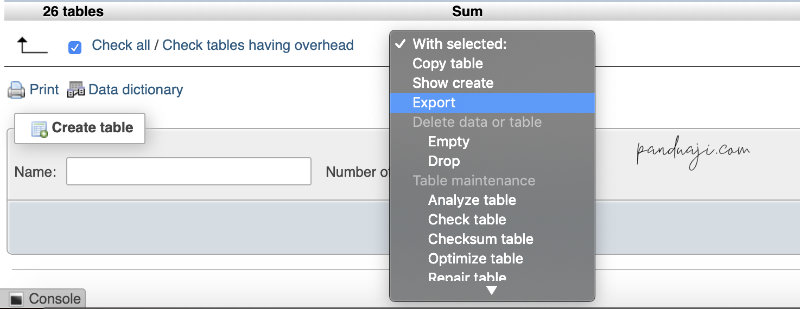
Sedangkan untuk melakukan backup database, pada cpanel buka menu PHPMyAdmin. Pilih database yang digunakan oleh blog wordpressmu dan Check All tabel yang ada di dalamnya. Kemudian Export untuk melakukan backup. Hasil export ini biasanya berbentuk fil .sql.
Setelah selesai mendownload database, ada baiknya langsung zip file sql untuk memperkecil ukuran file. Hal ini bermanfaat apabila ukuran file sql cukup besar.
Sudah selesai membuat backup wp-content dan database? Yuk lanjut ke langkah memindahkan wordpress ke hosting baru.
Beli Hosting Baru
Sebelum memindahkan file dari hosting wordpress lama, kamu harus membeli hosting baru. Pilih hosting yang sesuai dengan kebutuhan. Jangan terlalu besar apabila blog yang kamu kelola masih kecil-kecilan. Nanti kalau butuh resource lagi baru upgrade layanan.
Daripada resource hosting yang besar tidak terpakai, mending kamu fokus untuk menambah konten yang baik di blog sehingga semakin banyak pengunjung yang datang ke blogmu.
Install Wordpress
Install wordpress baru di hosting yang baru. Caranya sama dengan ketika kamu install wordpress di hosting yang lama. Abaikan pengaturan hosting yang lama. Cukup install baru aja di hosting yang baru.
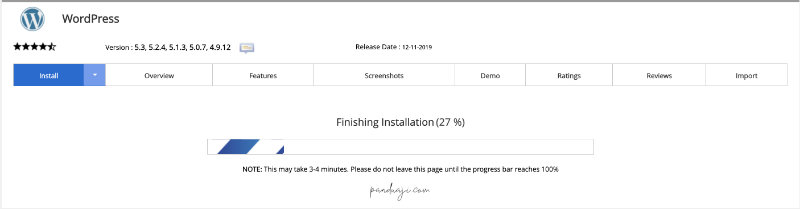
Kalau gak mau ribet, gunakan softaculous untuk otomatis menginstall wordpress tanpa pakai ribet. Kebanyakan hosting dengan cpanel menyediakan fitur ini kok. Jadi cocok banget untuk para pemula sepertiku.
Restore WP- Content dan Database
Setelah proses instalasi wordpress baru selesai, buka file manager kemudian hapus folder wp-content. Gak usah banyak tanya,hapus aja dulu. Karena ini masih merupakan blog baru jadi belum bisa diakses kan? Jadi gak usah takut kehiilangan trafik.
Setelah menghapus folder wp-content, selanjutnya kamu bisa upload backup-an wp-content yang sudah kamu dapatkan dari hosting lama. Kalau ukuran file terlalu besar. Kamu bisa minta tolong cs hosting baru untuk mendownloadkan file backup dari hosting lama untuk diletakkan di hosting baru.
Kalau kamu belum mengubah nama file, file backup wp-content bisa kamu download dengan mengakses domainmu.com/wp-content.zip. Berikan url tersebut kepada cs hosting baru supaya dibantu mendownloadkan ke akun hostingmu yang baru.
Setelah itu extract file wp-content di hosting baru sehingga sekarang hosting baru juga memiliki folder wp-content yang berisi file blog lama di hosting yang lama.
Setelah proses restore wp-content selesai, langkah selanjutnya adalah restore database yang ada di hosting baru. Buka PHPMyAdmin dan pilih database dari blog wordpress baru yang belum ada isinya. Pilih semu tabel di dalamnya dan pilih drop untuk menghapusnya.
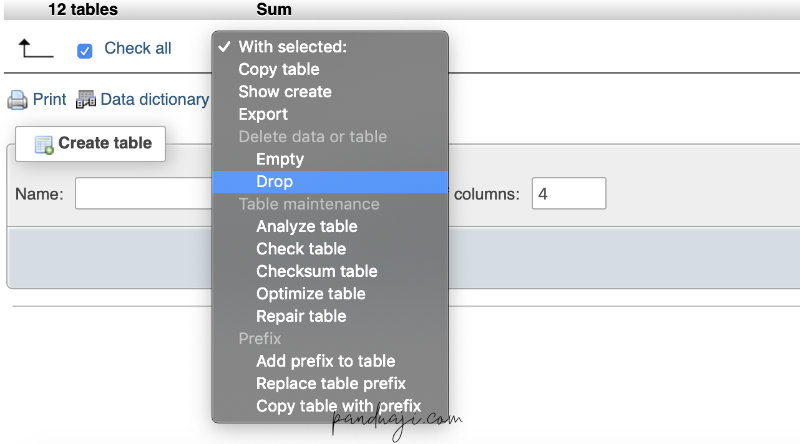
Setelah tabel database kosong, langkah selanjutnya adalah melakukan import dari file sql yang sebelumnya sudah kamu buat. Kalau kamu sudah kompres menjadi zip, kamu tinggal upload aja zipnya. Kompersi dari sql ke zip cukup berpengaruh pada ukuran file, jadi aku sarankan untuk mengkompresi terlebih dahulu. Karena bisa hemat waktu untuk upload.
Pengaturan wp-config.php
Setelah proses ini selesai, langkah selanjutnya adalah mengubah file wp-config.php yang ada di root folder wordpress. Buka file manager > wp-config.php kemudian cari wordpress table prefix yang biasanya berisi wp_. Ubah table prefix ini sesuai dengan table prefix wordpress dari database.
Buka aja di database, lihat nama tabel dimulai dengan apa sebelum underscore ( _ ). Itu adalah table prefix wordpress yang kamu miliki.
Setelah proses tersebut selesai, blogmu sudah bisa dipindahkan ke server baru.
Gunakan Cloudflare
Untuk domain yang terpisah dengan hosting, aku lebih suka memanfaatkan cloudflare. Selain demi keamanan, pointing ke server baru dengan teknologi cloudflare tidak membutuhkan waktu yang lama. Kurang dari setengah jam, kamu sudah bisa membuka blog di hosting yang baru kok.
Caranya? Cukup daftar aja di cloudflare terlebih dahulu. Kemudian tambahkan website dan ikuti langkah-langkah yang sudah dijelaskan. Apabila Name Server domain sudah kamu arahkan ke cloudflare dan berhasil, langkah selanjutnya tinggal pengaturan DNS. Contohnya seperti tabel di bawah ini.
| Type | Name | Content |
| A | panduaji.com (isi domainmu) | isi ip server hosting baru |
Mau Pindah Hosting Sendiri?
Gimana? Mudah bukan cara memindahkan hosting wordpress sendiri? Dengan cara ini kamu bisa mengatur kapan waktu perpindahan hosting. Mungkin hanya perlu beberapa menit saja situs nggak bisa diakses. Kamu juga bisa menghemat resource mendownload semua informasi yang ada di hosting lama untuk dipindahkan ke hosting baru.
Mungkin yang perlu kamu atur lagi adalah SSL. Kebetulan di idcloudhost ada letsencrypt yang bisa otomatis. Jadi aku hanya perlu beberapa klik untuk mengaktifkan SSL baru di hosting yang baru.
Kalau kamu punya pertanyaan seputar topik ini jangan ragu untuk menuliskannya di kolom komentar yak!

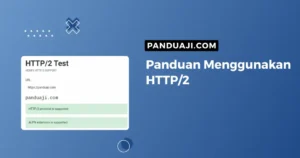
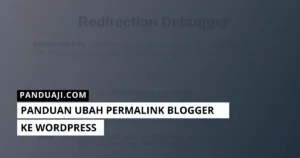

Leave a Comment